Vous pouvez créer des business policies pour un profil et un dispositif Edge.
Conditions préalables
Assurez-vous que vous disposez des détails des adresses IP de votre réseau.
Procédure
- Dans le portail d'entreprise, accédez à Configurer (Configure) > Profils (Profiles). La page Profils (Profiles) affiche les profils existants.
- Cliquez sur le lien d'accès à un profil ou sur le lien Afficher (View) dans la colonne Périphérique (Device) du profil. Les options de configuration s'affichent dans l'onglet Périphérique (Device).
- Cliquez sur l'onglet Business Policy.
Sur la page Profils (Profiles), vous pouvez accéder directement à la page Business Policy en cliquant sur le lien Afficher (View) de la colonne Business Policy du profil.
- Sur la page Business Policy, cliquez sur + AJOUTER (ADD). La fenêtre Ajouter une règle (Add Rule) s'affiche.
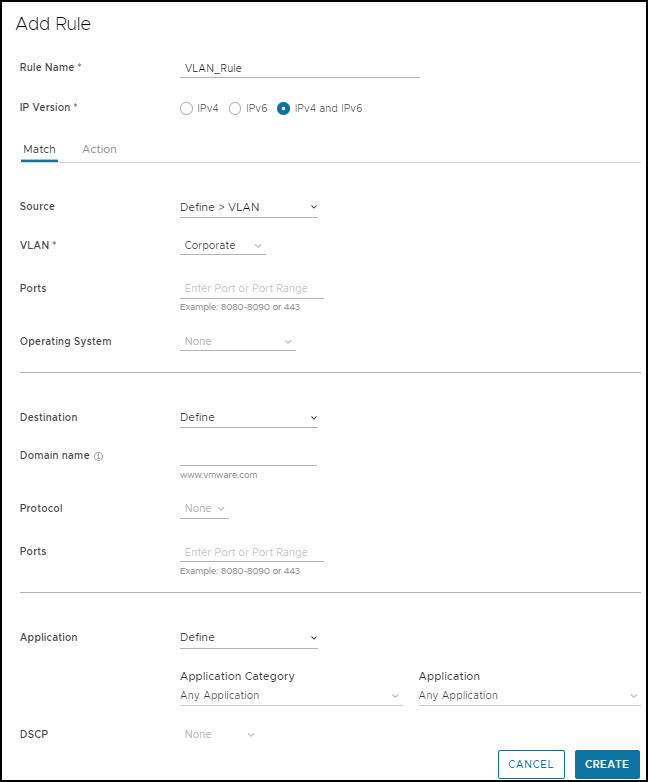 Entrez le nom de la règle et sélectionnez la version de l'adresse IP. Vous pouvez configurer les adresses IP source et de destination en fonction de la version de l'adresse IP sélectionnée, comme suit :
Entrez le nom de la règle et sélectionnez la version de l'adresse IP. Vous pouvez configurer les adresses IP source et de destination en fonction de la version de l'adresse IP sélectionnée, comme suit :- Mixte (Mixed) : permet de configurer des adresses IPv4 et IPv6 dans les critères de correspondance. Si vous choisissez ce mode, vous pouvez choisir les adresses IP des groupes d'objets contenant des groupes d'adresses avec les deux types de groupes d'adresses.
- IPv4 : s'applique au trafic avec uniquement l'adresse IPv4 comme source et de destination. Par défaut, ce type d'adresse est sélectionné.
- IPv6 : s'applique au trafic avec uniquement l'adresse IPv6 comme source et de destination.
Dans l'onglet Correspondance (Match), configurez les critères de correspondance pour le trafic source, de destination et d'application.Dans l'onglet Action, configurez les actions à effectuer lorsque le trafic correspond aux critères définis.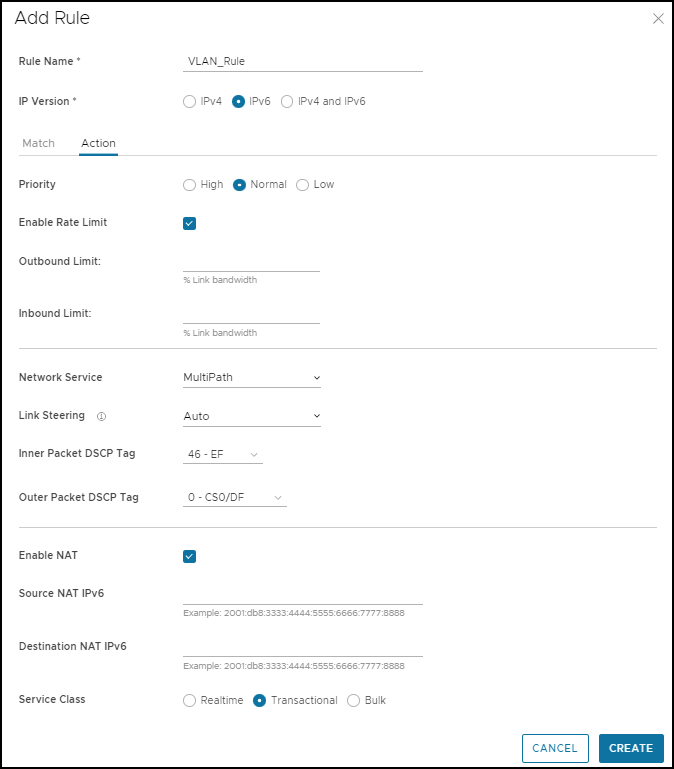
- Après avoir configuré les paramètres requis, cliquez sur Créer (Create).
Pour plus d'informations sur les paramètres de correspondance et d'actions, reportez-vous à la section Créer des règles de Business Policy.